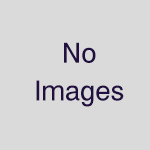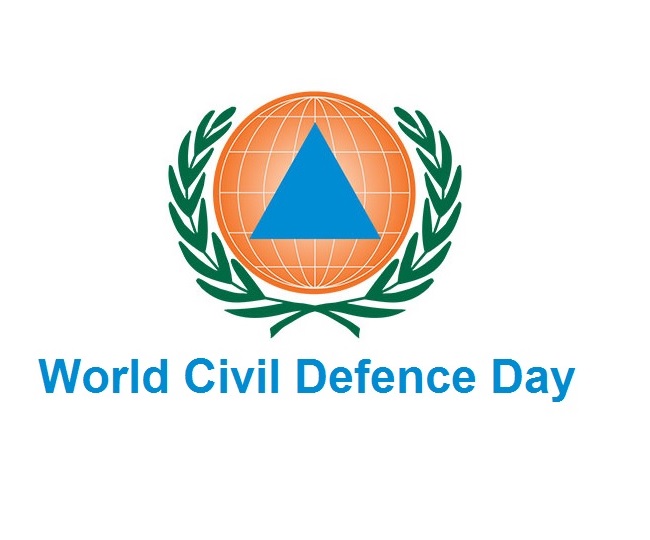سواء أكنت تستخدم شبكة فيسبوك للتواصل مع الأصدقاء والعائلة، ومشاركة الأفكار حول العالم، أو حتى لمجرد قراءة الأخبار فقط، فإن كل ما تقوم به من نشاطات على هذه الشبكة الاجتماعية، يتم تخزينه في مكان ما.
إذا كنت لا تولي اهتماماً كبيراً لإعدادات الخصوصية فقد تترك خلفك كثير من المعلومات التي لا ترغب بتركها.
نقدم لك خمسة إعدادات للخصوصية يمكنك في حال تنفيذها الاطمئنان إلى أن خصوصيتك على فيسبوك محمية بشكل قياسي.
وقد تم إعداد الشرح والصور لمستخدمي الواجهة العربية والانجليزية معاً.
أولاً: قم بمراجعة الإشارات (Tags) من الآخرين قبل أن تمتلئ “يومياتك” بها:
إذا كنت ترغب بتشديد الرقابة على مايظهر في “اليوميات” (Timeline) الخاصة بك على فيسبوك والذي يظهر لأي شخص ضمن قائمة أصدقائك، هناك طريقة بسيطة،ضمن إعدادات فيسبوك، بحيث تسمح لك بالموافقة على أي شيء يقوم الآخرون بالإشارة لك ضمنه.
سنعرض هنا طريقة القيام بذلك.
1- مراجعة اليوميات من خلال موقع فيسبوك على الانترنت:
إذا كنت ترغب بالتحكم بالإشارات التي يضعها الأصدقاء قبل نشرها على اليوميات الخاصة بك، من خلال موقع فيسبوك على الانترنت، سجل الدخول إلى حسابك ثم انقر على القائمة الصغيرة التي تظهر في الشريط العلوي من صفحة الموقع، ثم انقر على خيار “الإعدادات” (Settings) كما هو موضح في الصورة أدناه:

– من القائمة الجانبية اختر “اليوميات والإشارة” (Timeline and Tagging)
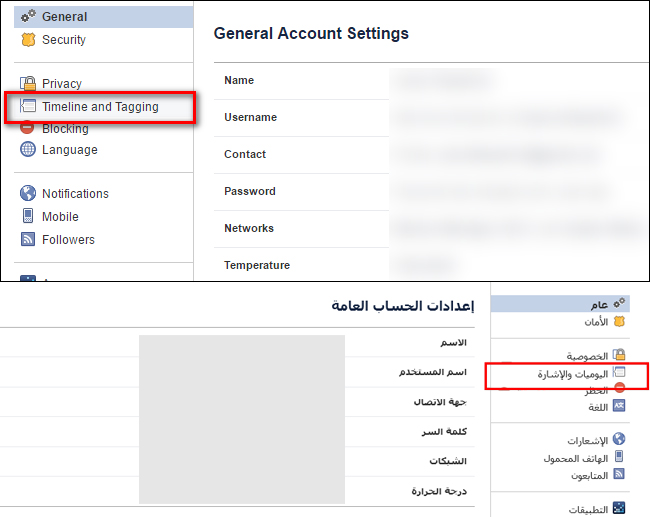
– ضمن قائمة “اليوميات والإشارة” ابحث عن “هل ترغب بمراجعة المنشورات التي يشير إليك فيها أصدقاؤك قبل ظهورها في يومياتك؟” (Review posts friends tag you in before they appear on your timeline?)
يكون هذا الخيار افتراضياً في وضعية “إيقاف التشغيل” (Off)، اضغط على “تعديل” (Edit) لتغيير الوضعية.
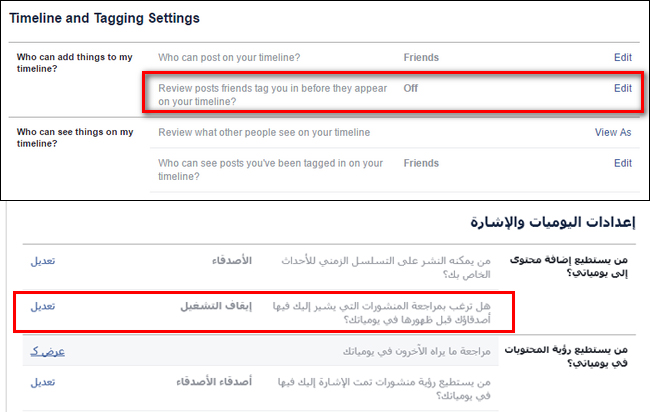
– في القائمة الجديدة التي ستظهر بعد ذلك، قم بالتبديل من الوضع “معطل” (Disabled) إلى “ممكن” (Enabled)
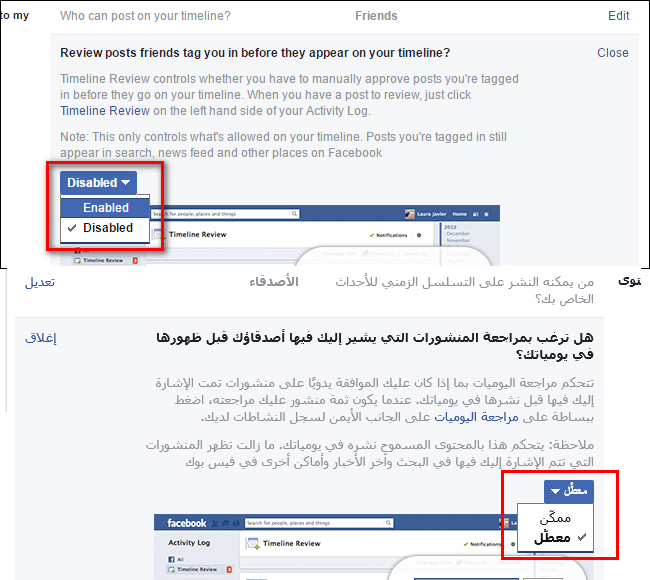
سوف يتم تطبيق التغييرات مباشرة دون الحاجة لتأكيد ذلك.
2- طريقة استخدام ميزة “مراجعة اليوميات”:
الآن بعد تشغيل ميزة “مراجعة اليوميات” (timeline review) دعونا نلقي نظرة كيف تعمل الميزة.
– عندما تتم الإشارة لك من قبل أحد الاشخاص سيصلك إشعار بذلك كما في الصورة:
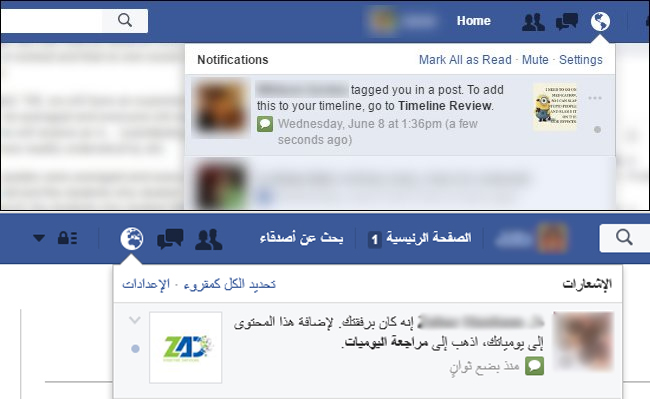
– اضغط إما على عبارة “مراجعة اليوميات” (Timeline Review) المميزة بخط عريض أو على الصورة المصغرة للمنشور الذي تمت الإشارة إليك فيه، وذلك للانتقال إلى المنشور.
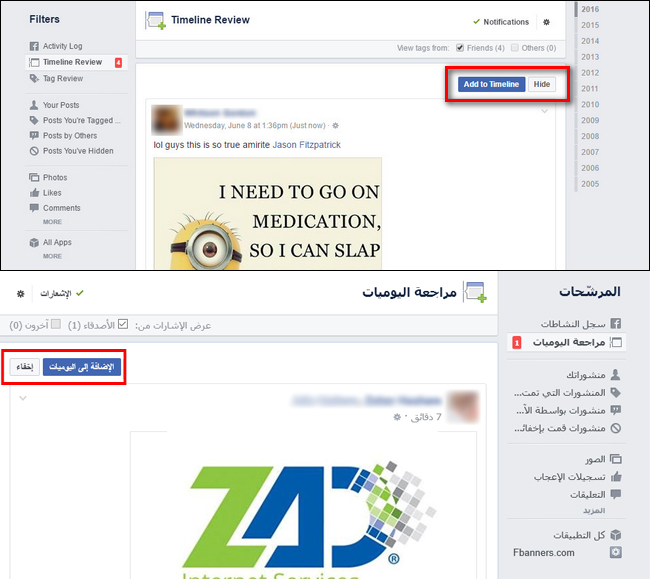
يمكنك الاختيار بين “الإضافة إلى اليوميات” (Add to Timeline) أو “إخفاء” (Hide) للسماح بإضافة المنشور إلى اليوميات أو إخفائه.
ثانياً: قم بتشغيل تنبيهات تسجيل الدخول
إنها فكرة صائبة أن تقوم بتشغيل خيار “تنبيهات تسجيل الدخول” (login alerts) بحيث يمكنك استلام تنبيه من خلال فيسبوك وعبر البريد الإلكتروني او الرسائل القصيرة فيما لو قام شخص ما بتسجيل الدخول إلى حسابك من جهاز أو متصفح غير معروف.
إذهب إلى قائمة “الإعدادات” (Settings ) ثم اضغط خيار “الأمان” (Security ) في أعلى الشاشة.
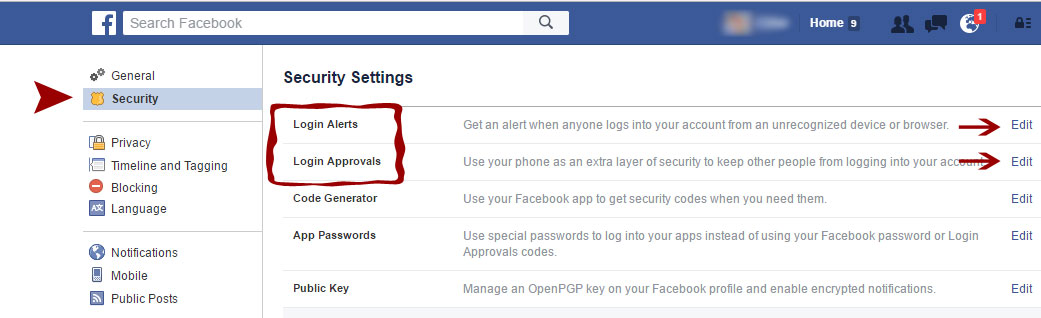
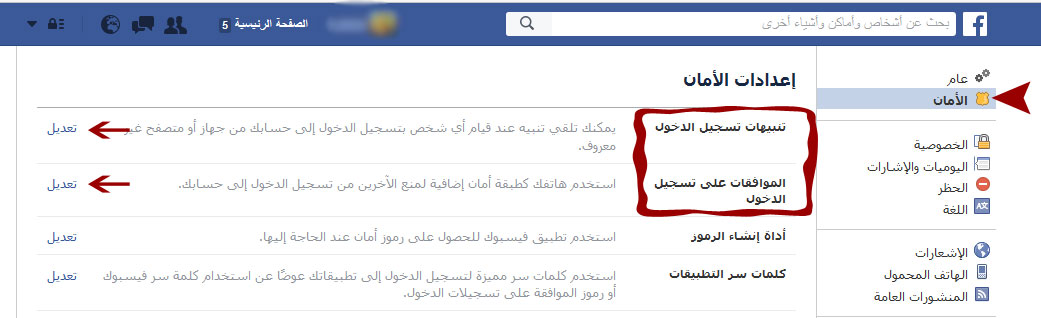
يمكنك من خلال هذه نافذة “إعدادات الأمان” إعداد التنبيهات لتذهب إلى بريد إلكتروني أو رقم هاتف محمول تقوم بتحديده.
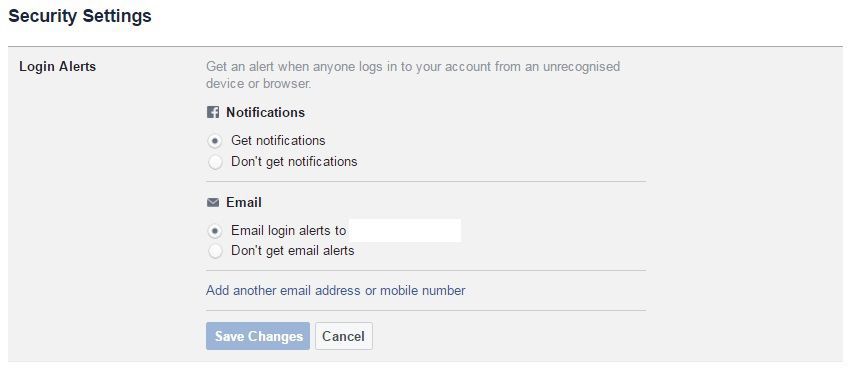
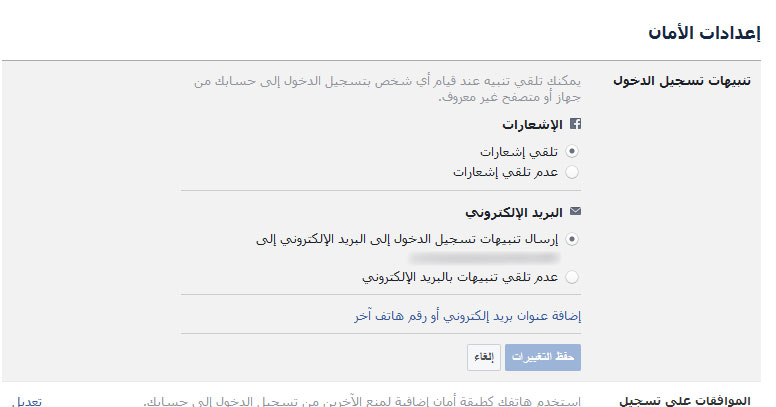
إذا كنت تريد التمتع بحماية فائقة، يمكنك أيضاً من خلال هذه القائمة تفعيل “الموافقات على تسجيل الدخول” (Login Approvals) والتي تعني أن تسجيل الدخول إلى فيسبوك سوف يحتاج إلى رمز يتم إرساله لك على شكل رسالة نصية، لتقوم بتأكيد الدخول من جهاز أو متصفح غير معروف.
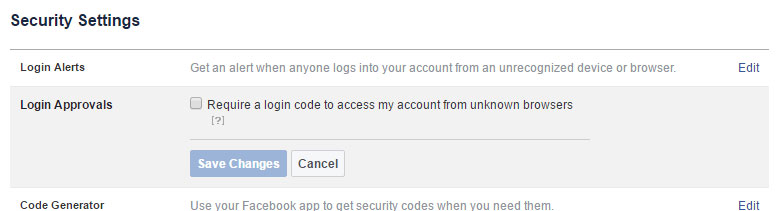
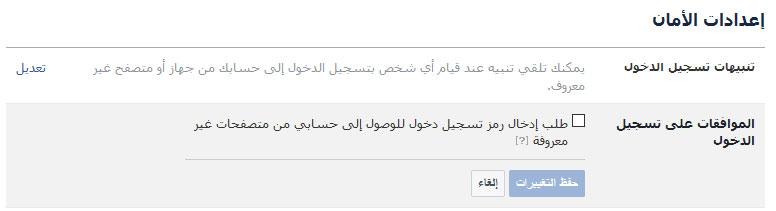
ثالثاً: تقييد رؤية المنشورات القديمة:
إذا كنت غير متأكد تجاه خيارات خصوصية المنشورات السابقة، فإن هناك خيار لإعادة ضبط خيارات الخصوصية بعد تشرها.
يتيح لك الخيار التالي إمكانية أرشفة جميع منشوراتك القديمة وتقييد ظهور المنشورات العامة أو منشورات أصدقاء الأصدقاء إلى الأصدقاء فقط.
إذهب إلى “الإعدادات” (Settings) واضغط على قائمة “الخصوصية” (Privacy)
ثم تحت بند “من يمكنه رؤية محتواي؟” (Who can see my stuff) يمكنك رؤية خيار “تقييد المنشورات السابقة” (Limit Past Posts)
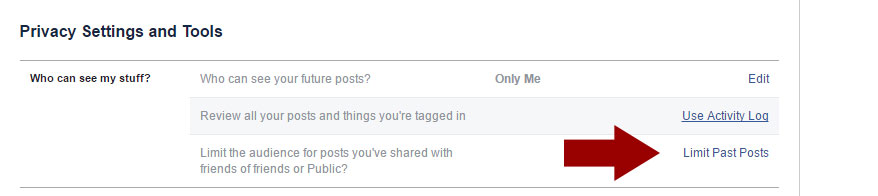

اضغط هذا الخيار ليظهر تبويب: “تقييد العرض للجماهير بالنسبة للمنشورات القديمة على التسلسل الزمني للأحداث الخاص بك” (Limit The Audience for Old Posts on Your Timeline)
اضغط على “تقييد المنشورات القديمة” (Limit Old Posts)
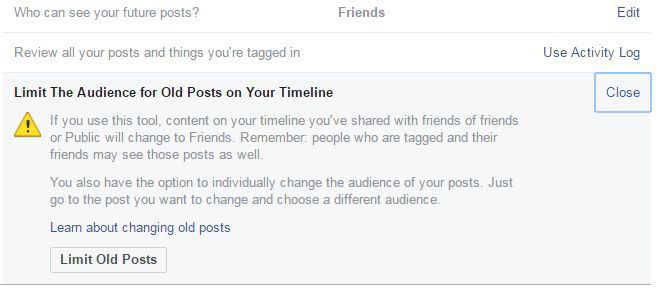
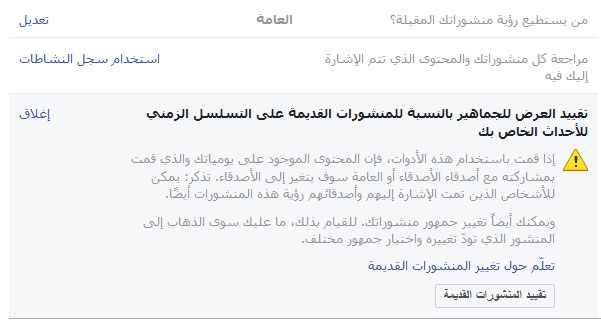
ستظهر لك رسالة تأكيد أن هذه العملية غير قابلة للتراجع، وفي حال رغبتك بإعادة خصوصية منشورات سابقة عليك تنفيذ ذلك بشكل إفرادي.
رابعاً: تفحص مجدداً المعلومات الشخصية التي تشاركها بشكل عام
من المحتمل أنك قمت بتعديل معلوماتك الشخصية في قسم “حول” (About) عدة مرات خلال السنوات السابقة، لكن من الحكمة أيضاً أن تقوم بتفحص هذه الخيارات من حين لآخر.
لرؤية ما يشاهده الآخرون من معلوماتك الشخصية يمكنك تصفح حسابك كأي شخص آخر ليس موجوداً على قائمة أصدقائك، أو كشخص محدد في قائمة أصدقائك.
– إذهب إلى صفحتك الشخصية واضغط على النقاط الثلاث الصغيرة التي تظهر داخل زر صغير أسفل صورة الغلاف.
– اختر الخيار “عرض كما يظهر للآخرين..” (View As …)
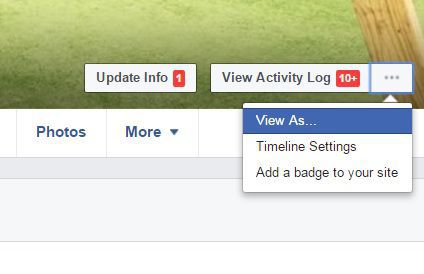
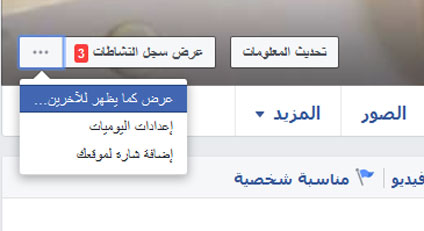
إذا كنت تريد تفحص معلومات معينة داخل حسابك اضغط على قسم “حول” (About) تحت صورة الغلاف.
يمكنك تصفح أقسام مختلفة ضمن معلوماتك الشخصية مثل رقم الهاتف والبريد الإلكتروني والعنوان الفعلي.. الخ الموجودة تحت تبويب “الاتصال والمعلومات الأساسية” (Contact and basic info) وبذلك أنت ترى المعلومات التي يستطيع العامة من غير الأصدقاء معرفتها عنك.
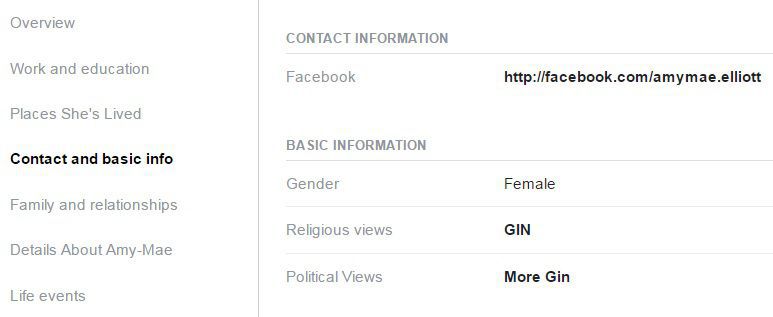
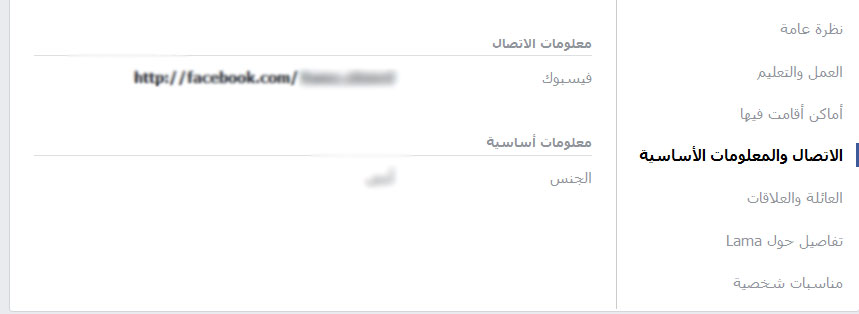
لتعديل هذه المعلومات عد إلى صفحتك الشخصية واضغط “حول” (About) حيث يمكنك أن ترى خيار “تعديل” (Edit) يلي كل معلومة من معلوماتك الشخصية
خامساً: راجع تطبيقاتك
الشيء الأخير الذي يجب التحقق منه هو ما قمت بالسماح به من تطبيقات للوصول إلى حسابك، وماهي الأذونات التي أعطيت لهم.
هذا بسيط جداً، واعتماداً على عدد التطبيقات المربوطة مع حسابك في فيسبوك، قد تظهر القائمة التالية طويلة جداً.
اضغط على قائمة الإعدادات (Settings) الخاصة بك ثم اختر “التطبيقات” (Apps)
سترى جميع التطبيقات التي تفاعلت معها على مدى السنين.
خلف أيقونة كل تطبيق سترى معلومات عن الأشخاص الذين يمكنهم معرفة أنك تستخدم هذا التطبيق على فيسبوك. كما يسمح لك ذلك أيضًا باختيار جمهور للمنشورات التي ينشرها التطبيق بالنيابة عنك.

يمكن تعديل أي من هذه الإعدادات مثل تغيير الجمهور أو تغيير الأذونات أو حتى إزالة التطبيق.
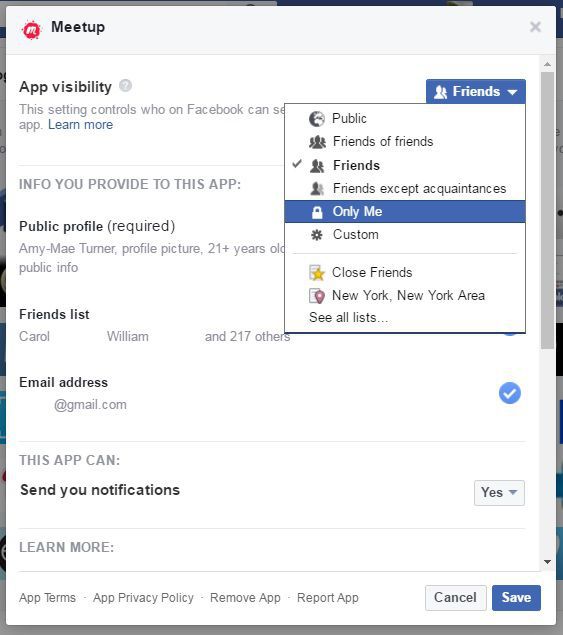
نتمنى لكم الفائدة